Wi-Fi în iOS 11: se activează singur, nu se oprește, nu se conectează și alte probleme
După instalarea iOS 11 pe iPhone și iPad, mulți utilizatori au început să întâmpine diverse probleme de conectare la rețele Wi-Fi. Cu toate acestea, atunci când iPhone-ul nu se conectează la Wi-Fi sau Internetul nu funcționează după conectare, aceasta nu este o știre și este puțin probabil ca iOS 11 să fie de vină pentru acest lucru. Deși, creșterea acestor probleme apare exact după instalarea următoarei actualizări.
Dar cea mai populară întrebare Wi-Fi din iOS 11 este de ce Wi-Fi nu se oprește după ce a fost oprit la Control Center. De ce se activează singur și cum se oprește complet rețeaua Wi-Fi pe un iPhone sau iPad. Nu este o problemă, ci doar modul în care este implementată funcția. Deși, este un mare mister pentru mine de ce au luat o astfel de decizie. Vă voi spune mai multe despre acest lucru mai jos în articol.
Ei bine, probabil singura modificare (vizibilă) din iOS 11 legată de Wi-Fi este o funcție care vă permite să vă conectați la o rețea fără fir fără a introduce o parolă. Este suficient să vă aduceți telefonul sau tableta de la Apple pe un alt dispozitiv iOS, în care parola din această rețea este deja salvată și în ale cărei contacte există datele dvs. Dar voi încerca să vorbesc despre această caracteristică într-un alt articol. Aproape nimeni nu o va folosi, dar soluția este interesantă.
Pe iPhone 6 și iPad, după instalarea iOS 11, totul funcționează fără probleme. Adevărat, nu mă conectez adesea la unele rețele Wi-Fi noi. Dar nu toată lumea este la fel de norocoasă ca mine 🙂 Așadar, să le rezolvăm în ordine.
Pe iPhone-uri și iPad-uri cu iOS 11, Wi-Fi nu se oprește și se activează singur. Ce sa fac?
Am verificat și, într-adevăr, există o astfel de problemă. Dar aceasta nu este chiar o problemă, ci o implementare atât de specială și originală a unei funcții în stilul Apple de care nimeni nu are nevoie.
Care-i rostul? Dacă opriți rețeaua Wi-Fi făcând clic pe pictograma din centrul de control (ceea ce este foarte convenabil și ceea ce utilizează mulți oameni), atunci Wi-Fi nu va fi dezactivat complet. IPhone-ul va fi pur și simplu deconectat de la rețeaua Wi-Fi. Toate conexiunile vor fi întrerupte. Și dacă accesați setările Wi-Fi, atunci vom vedea un mesaj că „Conexiunile noi prin rețeaua Wi-Fi sunt dezactivate în centrul de control”. Și Wi-Fi în sine este activat. Pur și simplu nu se oprește complet. Așa arată:

Mulți oameni scriu că în iOS 11 Wi-Fi în sine se activează. Cel mai probabil nu este cazul. Prin simpla dezactivare a acestuia în centrul de control și accesarea setărilor, ei văd că este activat.
Nu știu de ce s-a făcut acest lucru. Dacă știi, atunci scrie în comentarii. O decizie foarte ciudată și inutilă.
Pentru a dezactiva complet Wi-Fi-ul pe iPhone, trebuie să accesați setările la modul vechi și să le opriți acolo.

De ce atunci acest punct de control, dacă tot trebuie să urci prin setări. Dar numai dacă trebuie să dezactivați complet Wi-Fi-ul.
Probleme de conectivitate Wi-Fi în iOS 11
Dar problemele sunt aceleași: iPhone-ul (sau iPad-ul) nu vede rețeaua Wi-Fi, eroarea „Nu s-a conectat la rețea”, conexiunea este infinită, solicitarea parolei nu apare, etc. După cum o înțeleg, nu există nimic nou în iOS 11 în acest plan. Și asta e bine 🙂
Am scris în detaliu despre rezolvarea tuturor acestor probleme în următoarele articole:
- iPhone sau iPad nu se conectează la Wi-Fi, Internetul nu funcționează
- iPhone sau iPad nu vede rețeaua Wi-Fi
Dacă întâmpinați vreo eroare în timp ce vă conectați la o rețea fără fir, puteți încerca să reconectați, să resetați setările de rețea sau să resetați complet dispozitivul. Acest lucru vă poate ajuta, cu condiția să nu existe nicio problemă cu punctul de acces în sine. Dacă alte dispozitive se conectează la această rețea și funcționează normal.
- Mai întâi, reporniți iPhone-ul, iPad-ul. De asemenea, reporniți routerul. Dacă aveți acces la el.
- Mergeți la setări, selectați rețeaua Wi-Fi „problematică” și faceți clic pe „Uitați această rețea” (dacă ați fost deja conectat la aceasta).
 Apoi încercați să vă conectați la rețeaua respectivă.
Apoi încercați să vă conectați la rețeaua respectivă. - Resetați setările de rețea. Cel mai bun mod de lucru. În procesul de scriere a acestui articol, iPhone-ul meu 6 pe iOS 11 nu a vrut să se conecteze la rețeaua mea W-Fi de acasă (l-am deconectat și l-am reconectat de multe ori pentru a face capturi de ecran). Linia în care trebuie să introduceți parola nu a apărut. Resetarea setărilor de rețea a ajutat. Accesați Setări - General - Resetare - Resetați setările de rețea. Confirmați acțiunea. Nu se va întâmpla nimic rău, doar parolele din toate rețelele Wi-Fi vor zbura.
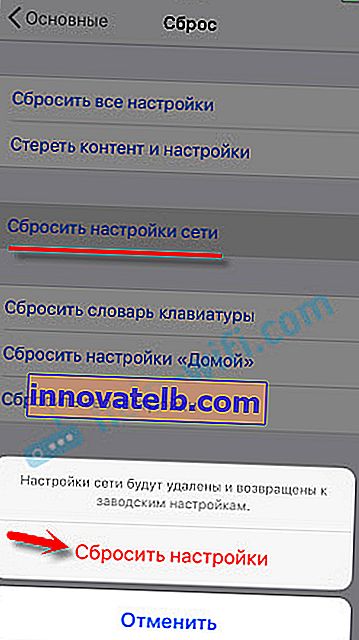 Dispozitivul se va reporni.
Dispozitivul se va reporni. - Resetare completă din fabrică. Aceasta este o ultimă soluție. Ei bine, nu este un fapt că acest lucru vă va ajuta. Toate programele, setările etc. vor fi șterse de pe dispozitiv. Gândiți-vă cu atenție înainte de a face acest lucru. Puteți reseta la setările din fabrică în același mod cum am arătat în captura de ecran de mai sus. Doar selectați elementul „Resetați toate setările”.
De când iOS 11 a apărut recent, este posibil ca nu toate problemele să fie cunoscute încă. Dacă aveți informații interesante despre acest subiect, le puteți împărtăși în comentariile din acest articol. În același loc, în comentarii, puteți descrie problema dvs. Dar numai după ce ați citit articolul și am încercat toate sfaturile. Toate cele bune!
 Apoi încercați să vă conectați la rețeaua respectivă.
Apoi încercați să vă conectați la rețeaua respectivă.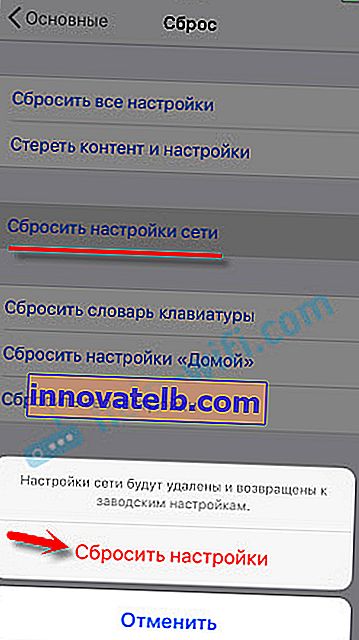 Dispozitivul se va reporni.
Dispozitivul se va reporni.